Skitch: Zachyťte, upravte a sdílejte obrazovku
Určitě to znáte, kolega z práce či kamarád Vás prostřednictvím emailu nebo jiného komunikačního kanálu bombarduje dotazy, jak v dané aplikaci nastaví to či ono. Vy neustále odpovídáte v tom a tom menu kliknu na druhou záložku zleva atd. Neví však lepší použít místo zdlouhavého vysvětlování screenshot? Ne nadarmo se říká, že obrázek je lepší než tisíc slov. Právě k těmto účelům slouží aplikace Skitch.
Skitch je aplikace na zaznamenání Vaší obrazovky. Kromě toho nabízí mnoho dalších funkcí od orámování různých oblastí, přidání textu až po sdílení obrázku na Internetu.
Pracovní prostředí
Pracovní prostředí aplikace tvoří jediné okno, ve kterém se odehrává veškeré dění.
Vlevo v rámečku číslo jedna můžete vidět paletu nástrojů. Skitch obsahuje jednoduché nástroje známé z grafických editorů, tyto jsou však pro potřeby doplnění screenů dostatečné. Mimo jiné mezi nástroji naleznete možnosti do obrázku přidat rámeček, kruh, šipky, či text.
Vpravo v rámečku číslo dva vidíte možnost zvolit si barvu vkládaných objektů a možnost vytvoření nového screenu. Zaznamenat lze celou obrazovku (fullscreen snapshot) nebo pouze výběr (crosshair snapshot) a nebo taky udělat snímek z iSight Kamery (cam snapshot). Vytvoření screenu lze ještě ovlivnit stisknutí některých kláves při klikání na ikonu Snap. Pokud při kliknutí na Snap držíte shift bude před zaznemenána s časovým odstupem. Pokud držíte tlačítko option, zůstane během snímání obrazovky okno aplikace zobrazeno. Normálně totiž zmizí.
V rámečku číslo tři vidíte volbu pro rychlé uložení souboru. Zvolit lze jeden z mnoha grafických formátů (jpg, png, bmp, gif, svg, atd.) Poté lze jednoduše chytit a táhnout za tlačítko drag me. Obrázek tak můžete rychle uložit na plochu, vložit do emailu nebo do Vaší ICQ konverzace apod.
V posledním rámečku vpravo dole je možnost upravený obrázek rychle publikovat na webu. Stačí pouze kliknout a obrázek se uploaduje na vybraný server. Možnosti jsou široké, lze zvolit např. mobil me účet nebo váš účet na flickru, ftp server a nebo účet na skitch.com, který si můžete zdarma vytvořit a spravovat tak Vaše obrázky z jednoho místa.
V aplikaci můžete samozřejmě kromě zaznamenaných screenů upravovat libovolné obrázky, stačí je pouze přetáhnout nad okno aplikace. Přímo z prostředí programu můžete procházet Vaši iPhoto knihovnu a vybírat snímky k úpravě odtud. Dále je např. možné přímo z aplikace procházet historii Vámi upravených a uložených či uploadovaných obrázků a třeba je znovu odeslat emailem (pokud si nepamatujete kam, jste si je uložili) nebo na nich provést další úpravy.
Vlastní účet na skitch.com
Jak jsem již zmínil, můžete si zdarma zřídit účet na skitch.com a spravovat tak všechny vaše upravené screeny z jednoho místa. Své opodstatnění to má např. pokud vkládáte obrázky na nejrůznější diskusní fóra, které uploadujete na nejrůznější servery pro sdílení obrázků (např. ImageShack). Pokud na daném serveru nemáte zřízen svůj účet, obrázek Vám po určité době zmizí. To se Vám u tohoto řešení nestane.
Na stránku, která je zobrazena na screenu výše, se pohodlně dostanete dvěma kliky přímo z aplikace Skitch. U každého obrázku máte možnost nastavit zda se jedná o veřejný obrázek přístupný komukoliv nebo bude zobrazen pouze lidem, kteří znají jeho URL (tento případ) a nebo obrázek je úplně soukromý a nemá k němu přístup nikdo jiný, pouze Vy. Rozhraní nabízí nejrůznější možnosti, jak obrázek dále publikovat. Můžete si tak do schránky zkopírovat přímo link na obrázek nebo již upravenou URL pro publikování na phpBB fórech. Přímo na webu samozřejmě můžete procházet veškeré obrázky, které jste na web uploadovali a publikovat je dále.
Skitch je pro mě jedna z must have aplikací. Dokonale se v ní skloubí jednoduchost a použitelnost MAC OS X. Ještě ke všemu je dostupná zdarma. Veškerá práce s aplikací je doplněná o jemné animace, kdy okno odjíždí do pozadí apod. Tyto animace nikterak neruší, ani nepůsobí rušivě. Skitch se po spuštění usídlí také v menu baru odkud lze plnohodnotně ovládat, takže pokud chcete ušetřit místo v docku, nic tomu nebrání. Někomu možná bude vadit právě ikona aplikace-růžové srdíčko. :-)
Komu by nestačila textová forma popisu aplikace, může si prohlédnout video od tvůrců, které ukazuje, jak se s aplikací pracuje:
Aplikaci si můžete stáhnout z domovských stránek: http://skitch.com/
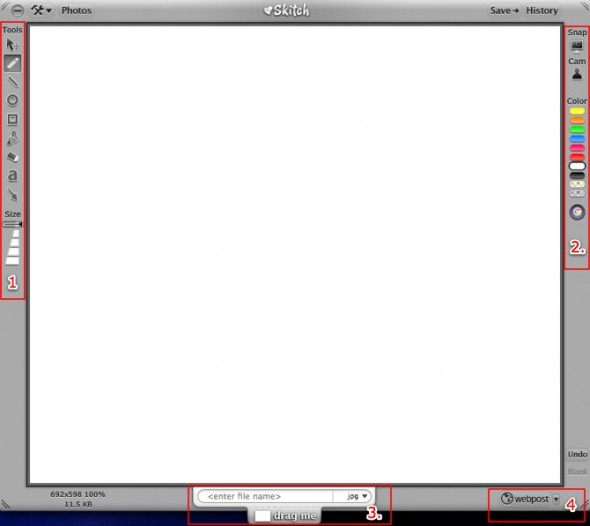
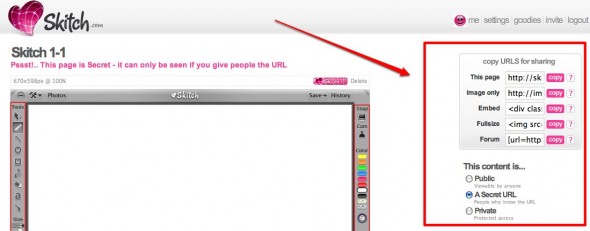
Pingback: Jablickari.cz
Není jednodušší použít screen capture v QT u 10.6? Samozřejmě ne u obrázků, ale u videotutorialů.
Není jednodušší použít screen capture v QT u 10.6? Samozřejmě ne u obrázků, ale u videotutorialů.
Super, dekuji za uzitecny programek.
Super, dekuji za uzitecny programek.
CFO: Samozřejmě. Skitch je pouze pro zaznemenání a úpravu obrázků, nikoliv videa.
Electropunker: Rádo se stalo :-)
CFO: Samozřejmě. Skitch je pouze pro zaznemenání a úpravu obrázků, nikoliv videa.
Electropunker: Rádo se stalo :-)
To vypadá dobře, vždycky mě štvalo pouštět kvůli takovým drobnostem Photoshop…díky za tip, vyzkouším
To vypadá dobře, vždycky mě štvalo pouštět kvůli takovým drobnostem Photoshop…díky za tip, vyzkouším
Znám a používám už pár měsíců a je to opravdu super. Ty šipečky a popisy co aplikace umožňuje jsou „cool“ :-)
Znám a používám už pár měsíců a je to opravdu super. Ty šipečky a popisy co aplikace umožňuje jsou „cool“ :-)
Skitch je super, používal jsem jej dlouho. Pak jsem přešel na Jing. Ovládání podobné, ale umí navíc i video.
Skitch je super, používal jsem jej dlouho. Pak jsem přešel na Jing. Ovládání podobné, ale umí navíc i video.
Pingback: SuperApple #3: tipy a triky pro váš Mac | iPhoneTips.cz